
Prácticamente, todos los usuarios de Internet utilizan cajas electrónicas. Dicha tecnología postal que permite al instante hacia adelante y recibir cartas. Para un uso cómodo, se creó el programa de Mozilla. Así que ella totalmente trabajado, tiene que ser configurado.
A continuación, vamos a ver cómo instalar y configurar Thunderbird.
Configuración de Thunderbird.
Puede descargar Thunderbird desde el sitio oficial haciendo clic en el enlace de arriba y haga clic en "Descargar". Abra el archivo descargado y siga las instrucciones de instalación.
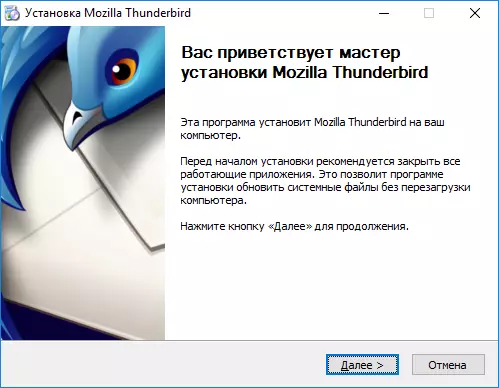
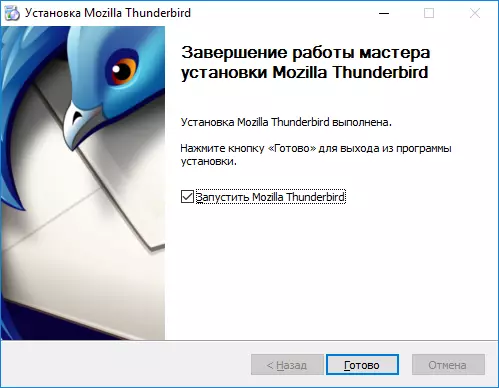
Después de la instalación completa del programa, abrirlo.
Cómo configurar Thunderbird a través del protocolo IMAP
Para empezar, configurar Thunderbird a través del protocolo IMAP. Ejecutar el programa y haga clic en Crear una cuenta - "Enviar".

Siguiente "evitarlo y utilizar mi correo existente."

Se abre la ventana, y especificar el nombre, por ejemplo, Ivan Ivanov. A continuación, especifique la dirección de su correo electrónico y contraseña. Haga clic en "Continuar".

Seleccione "Configuración manual" y adaptarse a los siguientes parámetros:
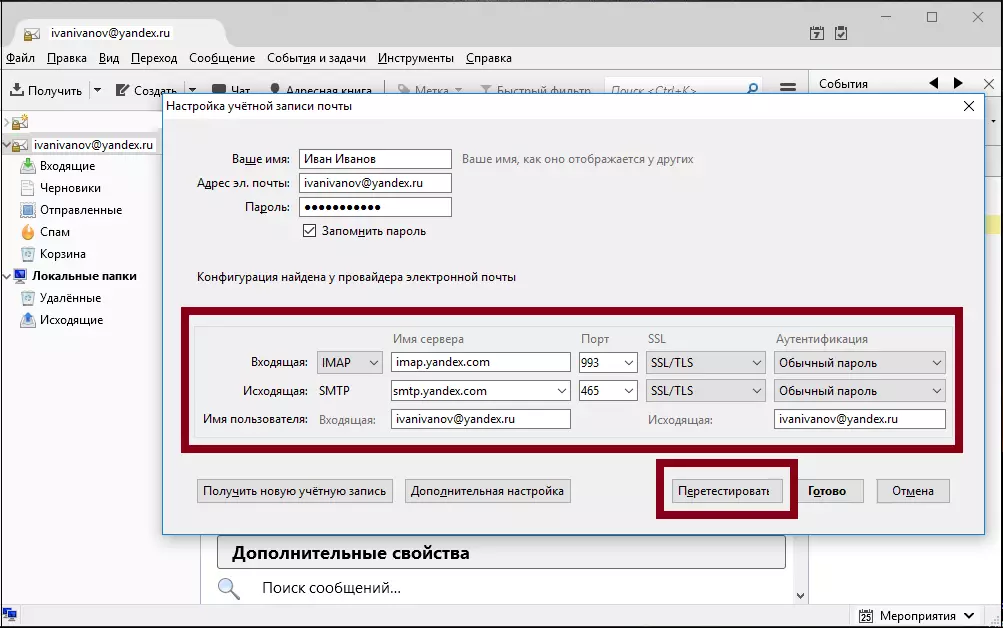
Para el correo entrante:
• Protocolo - IMAP;• Nombre de servidor - imap.yandex.ru;
• Puerto - 993;
• SSL - SSL / TLS;
• Autenticación - normal.
Para el correo saliente:
• Nombre de servidor - SMTP.yandex.ru;
• Puerto - 465;
• SSL - SSL / TLS;
• Autenticación - normal.
indicar además el nombre de usuario - login en Yandex, por ejemplo, "Ivan.ivanov".
Es importante especificar una parte antes de la "@" señal porque, el ajuste de toma de la caja "[email protected]" muestra. Si "Yandex. Correo para el dominio ", a continuación, la dirección de correo electrónico completa se especifica en este campo.
Y haga clic en "Imagen" - "Finalizar".
sincronización de cuentas de servidor
Para ello, pulsando el botón derecho, abrir los "Parámetros".

En la sección "Configuración del servidor" en el "Cuando se elimina un mensaje", marcar el valor "Mover a una carpeta" - "cesta".
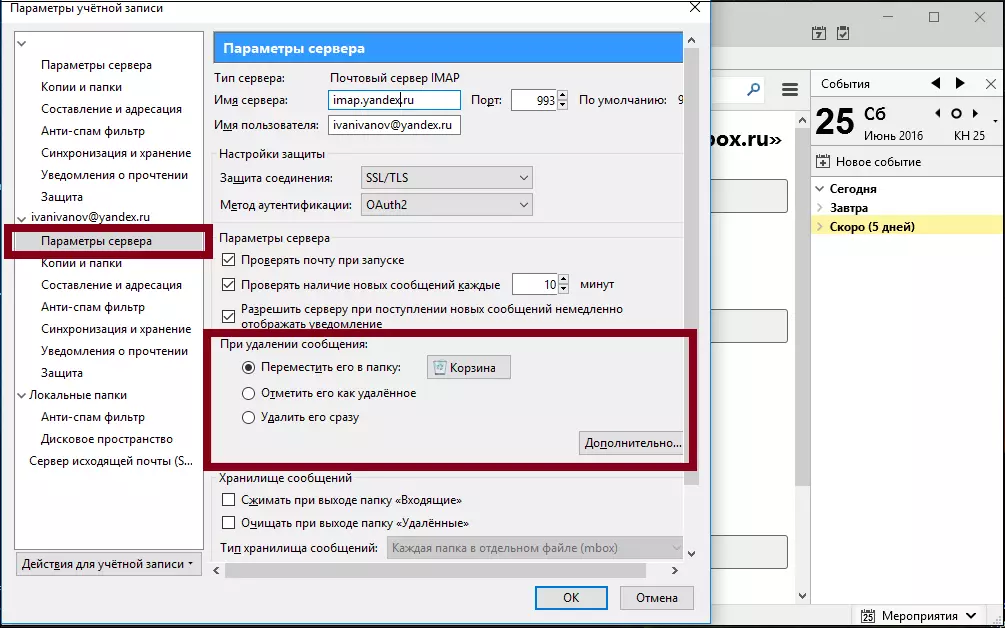
En la sección "Copias y carpetas", introduzca el valor de buzón de correo para todas las carpetas. Pulse el botón "OK" y reinicie el programa. Es necesario aplicar cambios.
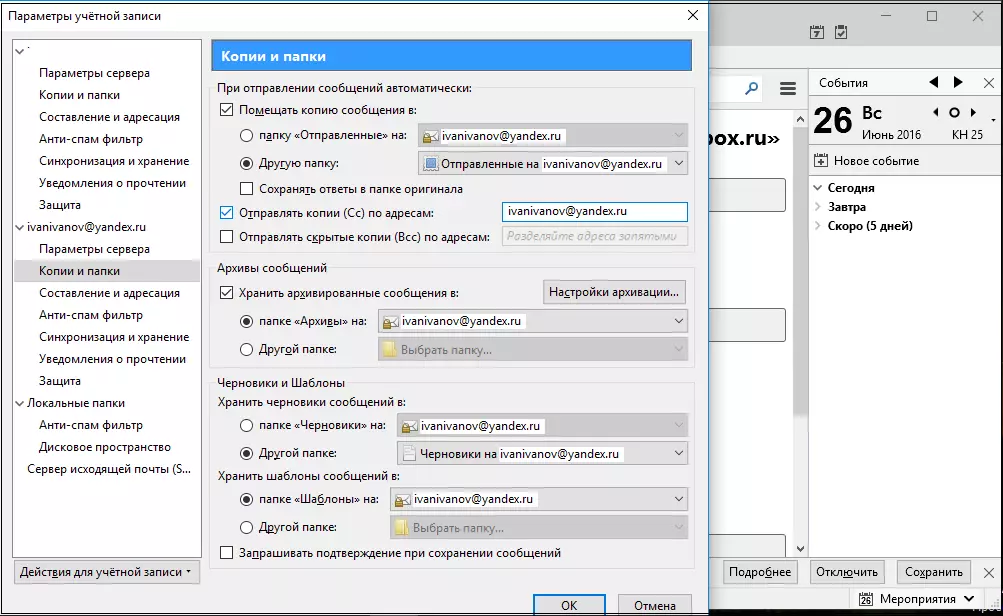
Así aprendimos cómo configurar Thunderbird. Hazlo muy fácil. Este ajuste es necesario para enviar y recibir cartas.
